Måter å fikse Pokemon Go Adventure Sync som ikke fungerer
Pokemon Go er et av de mest populære spillene over hele verden. Den har vokst til enda mer popularitet takket være avanserte funksjoner, og en av disse er Adventure Sync. Dette verktøyet belønner deg for å gå og holde deg i form. Høres bra ut, ikke sant?
Men det er noen øyeblikk når Adventure Sync av ulike årsaker slutter å fungere. Vi har lagt merke til at mange spillere bombarderer spillets Reddit-fellesskap med Pokemon Go Adventure Sync som ikke fungerer.
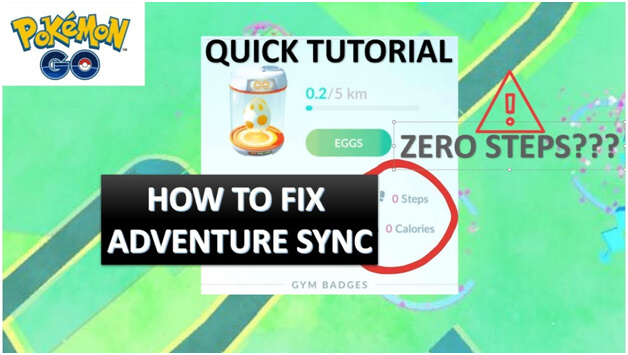
I dette innlegget vil vi ta en titt på flere påviste problemer med Adventure Sync Pokemon Go som ikke fungerer. Du vil også lære om fordelene med denne funksjonen og de vanlige årsakene bak problemene med den.
La oss dykke inn for å vite:
Del 1: Hva er Pokemon Go Adventure Sync og hvordan fungerer det
Adventure Sync er en funksjon i Pokemon Go. Ved å aktivere den kan du spore skritt mens du går og tjene belønninger. Denne funksjonen i appen ble lansert sent i 2018 og er gratis tilgjengelig.
Adventure Sync bruker GPS-en på enheten din og data fra treningsapper, inkludert Google Fit og Apple Health. Basert på disse dataene gir verktøyet deg kreditt i spillet for distansen du gikk, mens spillappen ikke er åpen på enheten din.
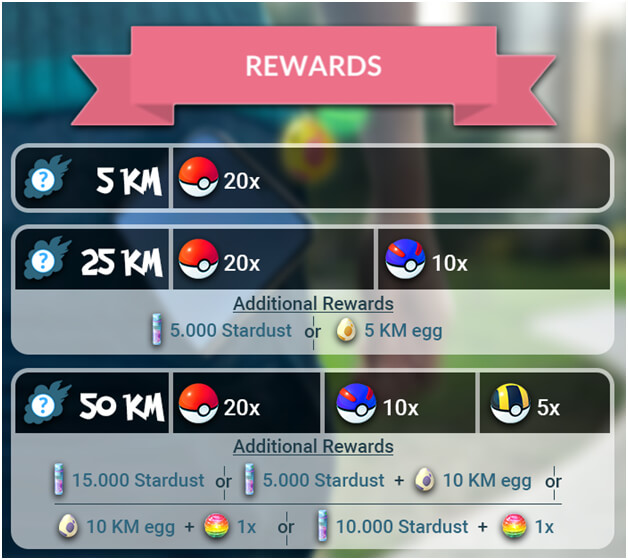
Som belønning vil du få en hvilken som helst Buddy Candy, få eggene dine klekket, eller til og med tjene belønninger for å nå treningsmålene. I mars 2020 kunngjorde Niantic en ny oppdatering til Adventure Sync som snart vil rulle ut. Denne oppdateringen vil legge til sosiale funksjoner til Pokemon Go og forbedre prosessen med å spore innendørsaktiviteter.
Det er mange fordeler med å bruke Adventure Sync. Før du legger til denne funksjonen, må brukere åpne Pokémon Go-appen for å spore plasseringen og trinnene deres. Men etter denne funksjonen teller appen automatisk alle aktiviteter så lenge Adventure Sync er aktivert og spilleren har enheten på seg.
Del 2: Feilsøking av hvorfor Pokemon Go-eventyrsynkronisering ikke fungerer
Adventure Sync gir spillere tilgang til et ukentlig sammendrag. Sammendraget fremhever viktig aktivitetsstatistikk, inkubator og godterifremgang. Spillere har imidlertid mange ganger rapportert at funksjonene plutselig slutter å fungere på enheten deres.
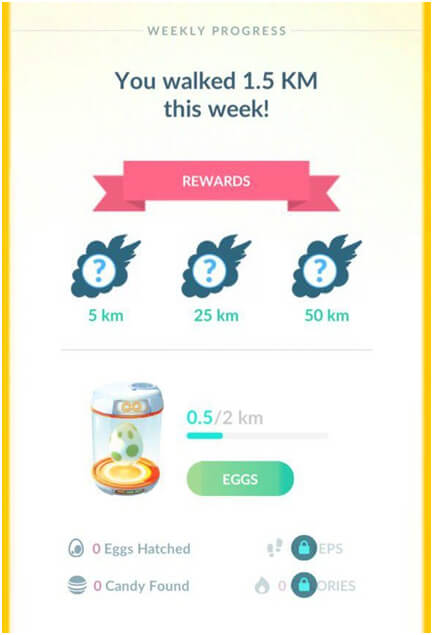
Heldigvis er det påviste rettelser for at Pokemon Go adventure-synkronisering ikke fungerer. Men før vi snakker om løsningene, la oss forstå hva som faktisk stoppet verktøyet ditt fra å fungere.
Generelt er det følgende problemer som kan stoppe Adventure Sync fra å fungere i Pokemon Go.
- Den første grunnen kan være at Pokemon Go-spillet ditt ikke er helt lukket. Som nevnt ovenfor, for å få Adventure Sync til å fungere og få kreditert for treningsdataene dine, må spillet ditt være helt stengt. Å slå av spillet i forgrunnen og i bakgrunnen kan få Adventure Sync til å fungere skikkelig.
- Pokemon Go-trinn som ikke oppdateres kan skyldes hastighetstaket som er 10.5 km/t. Hvis du sykler, jogger eller løper raskere enn hastighetsgrensen, vil ikke treningsdataene dine bli registrert. Det kan gjenspeile den tilbakelagte distansen i treningsappen, men ikke i Pokémon Go.
- Synkroniseringsintervall/forsinkelser kan være en annen grunn. Adventure Sync fungerer sporer avstanden som er tilbakelagt fra treningsappene med usikre tidsintervaller. En forsinkelse mellom appenes data og treningsmålfremgang er vanlig. Så hvis du ser at spillappen din ikke sporer avstand, må du vente på å få resultatene oppdatert.
Del 3: Hvordan fikse Pokemon Go Adventure Sync ikke fungerer

Adventure Sync kan slutte å fungere hvis du har slått på batterispareren eller en manuell tidssone på smarttelefonen. Bruk av en eldre versjon av spillet kan også føre til problemet. Vel, det kan være mange forskjellige årsaker bak problemet.
Du kan få Pokemon Go Adventure Sync-funksjonen til å fungere ved å bruke følgende løsninger:
3.1: Oppdater Pokemon Go-appen til den nyeste versjonen
Hvis Adventure Sync ikke fungerer, bør du sjekke om du kjører den nyeste versjonen av Pokemon Go. Spillappen fortsetter å gi ut nye oppdateringer for å fremme appen med de nyeste teknologiene og for å forhindre eller fikse eventuelle feil. Oppdatering til den nyeste versjonen av Pokemon Go kan løse problemet.
Følg disse trinnene for å oppdatere appen på en Android-enhet:
Trinn 1: Åpne Google Play Store på smarttelefonen din, og klikk på Hamburgermeny-knappen.
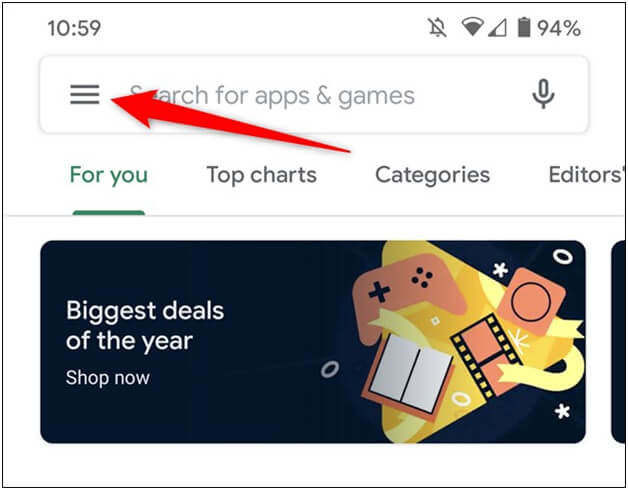
Trinn 2: Gå til Mine apper og spill.
Trinn 3: Skriv inn ‘Pokemon Go’ i søkefeltet og åpne den.
Trinn 4: Trykk på Oppdater-knappen for å starte oppdateringsprosessen.
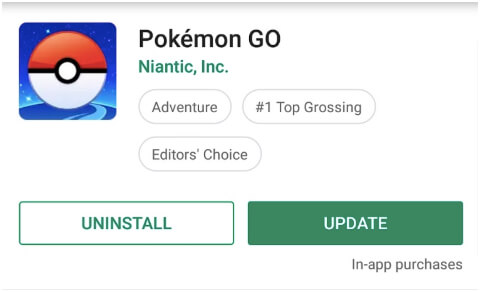
Når prosessen er ferdig, sjekk om Adventure Sync fungerer som den skal.
For å oppdatere spillappen på iOS-enheten din, følg instruksjonene nedenfor:
Trinn 1: Åpne App Store på iOS-enheten din.
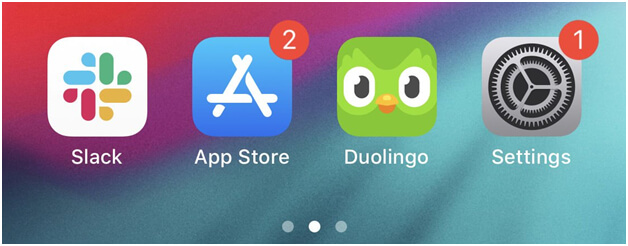
Trinn 2: Nå, trykk på I dag-knappen.
Trinn 3: Trykk på Profil-knappen øverst på skjermen.
Trinn 4: Gå til Pokemon Go-appen og klikk på Oppdater-knappen.
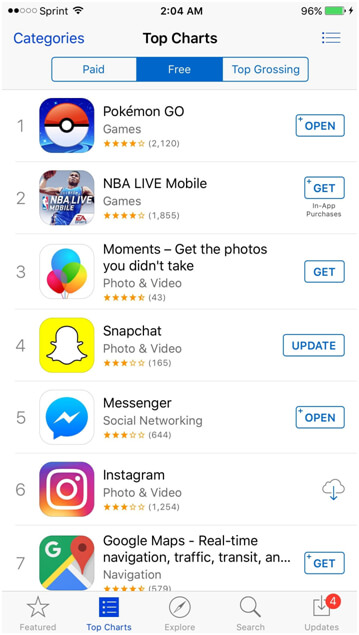
Å oppdatere appen kan være en enkel og umiddelbar eventyrsynkronisering som ikke fungerer iPhone-fiks.
3.2: Sett tidssonen til enheten din til Automatisk
Anta at du bruker manuell tidssone på Android-enheten eller iPhone. Nå, hvis du flytter til en annen tidssone, kan det føre til at Pokemon Go Adventure Sync ikke fungerer. Så for å unngå problemet, anbefales det å sette tidssonen til automatisk.
La oss se hvordan du kan endre tidssonen til Android-enheten din.
Trinn 1: Gå til Innstillinger -appen.
Trinn 2: Trykk nå på dato og klokkeslett. (Samsung-brukere bør gå til fanen Generelt og deretter klikke på dato og klokkeslett-knappen)
Trinn 3: Slå automatisk tidssone-bryteren til på.
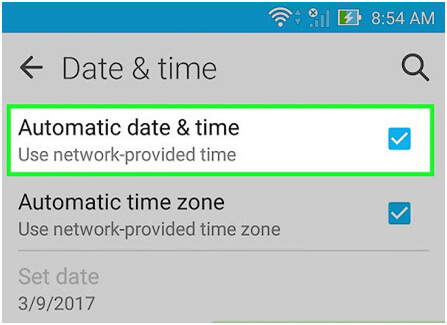
Og hvis du er en iPhone-bruker, følg disse instruksjonene:
Trinn 1: Gå til Innstillinger-appen, og trykk på Generelt-fanen.
Trinn 2: Gå deretter til Dato og tid.
Trinn 3: Slå på Sett automatisk-knappen.
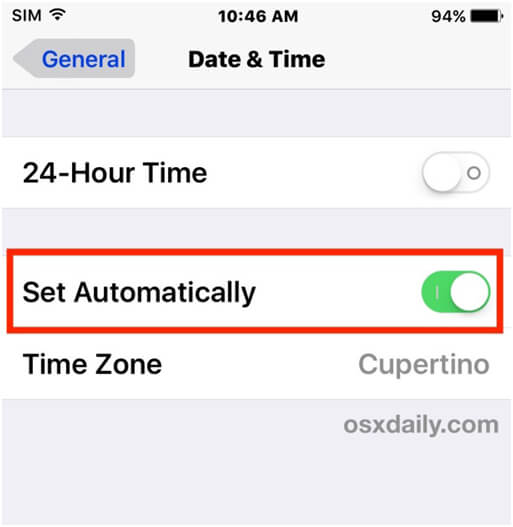
Mange spillere spør om det er trygt å endre tidssone til automatisk. Vel, når du endrer tidssonen til automatisk, setter du den for hele enheten, ikke bare for Pokemon Go. Så dette er trygt og greit!
Når du har gjort innstillingene, sjekk om problemet med Pokémon Go-trinn som ikke fungerer er løst.
3.3: Endre tillatelser for helseappen og Pokemon Go
Treningsappen din og Pokemon Go-appen fikk ikke tilgang til gangtrinnene dine hvis disse ikke har de nødvendige tillatelsene. Så å gi den nødvendige tillatelsen kan fikse Pokemon Go-trinnene som ikke oppdaterer problemet.
For Android-brukere, hvis Google Fit ikke fungerer med Pokemon Go, kan det løses ved å følge disse trinnene. Merk at instruksjonene kan variere litt avhengig av produsenten av enheten og Android-versjonen din.
Trinn 1: Åpne hurtiginnstillinger ved å trykke lenge på Plassering-fanen.
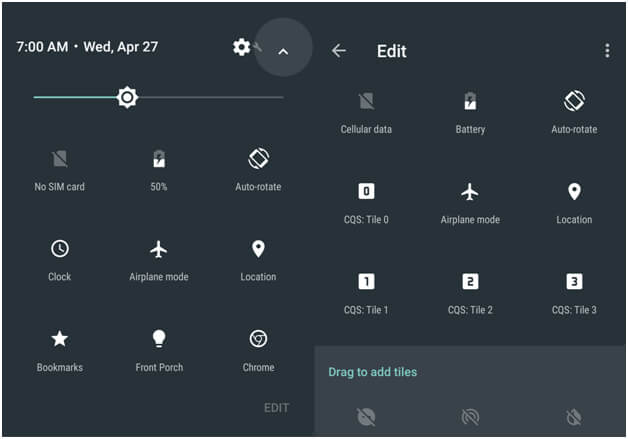
Trinn 2: Slå nå bryteren til på.
Trinn 3: Igjen, åpne hurtiginnstillinger og klikk på tannhjulikonet.
Trinn 4: I Innstillinger, trykk på Apper og søk etter Pokemon Go.
Trinn 5: Trykk på Pokemon Go og slå på for alle tillatelser, spesielt lagringstillatelse.
Trinn 6: Åpne Apps igjen og trykk på Tilpass.
Trinn 7: Sørg for at du slår på alle tillatelser, hovedsakelig lagringstillatelsen.
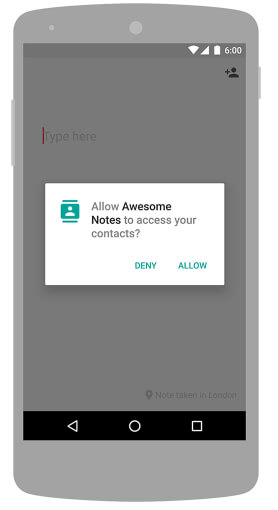
Du må gjenta nøyaktig de samme trinnene for å få Google-appen og Google Play-tjenester til å tillate alle nødvendige tillatelser.
Og hvis du har problemet med Adventure Sync som ikke fungerer iPhone, kan du følge denne prosessen for å tillate alle tillatelser til appene:
Trinn 1: Gå til Helse-appen og trykk på Kilder.
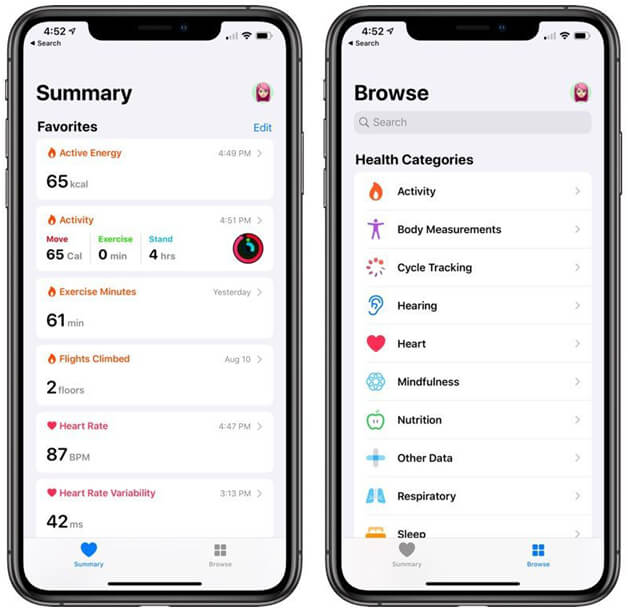
Trinn 2: Velg Pokemon Go-appen og trykk på Slå på hver kategori.
Trinn 3: Åpne startskjermen og gå til kontoinnstilling.
Trinn 4: I personvernseksjonen trykker du på Apper.
Trinn 5: Trykk på spillappen og gi tilgang til alt.
Trinn 6: Igjen, gå til personvernseksjonen og Motion & Fitness.
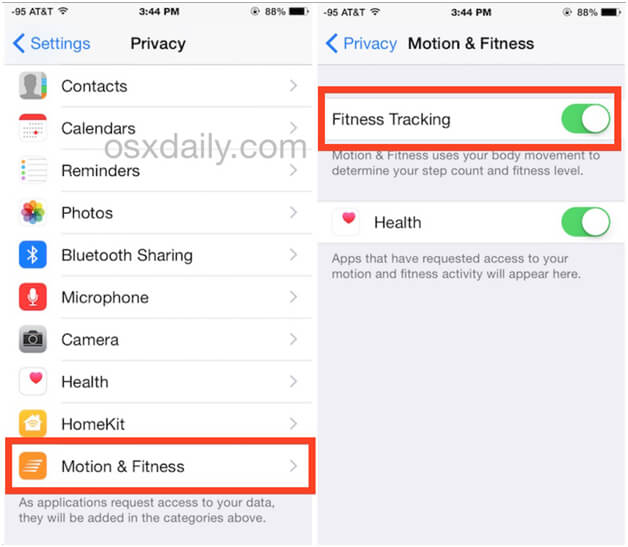
Trinn 7: Slå på Open Fitness Tracking.
Trinn 8: I personvernseksjonen trykker du på Stedstjenester.
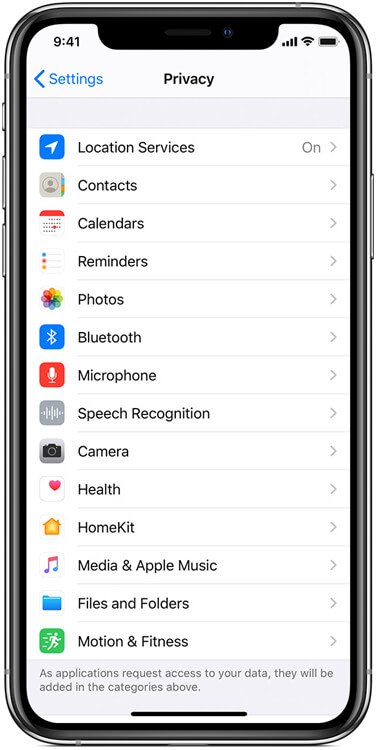
Trinn 9: Trykk på Pokemon Go og sett plasseringstillatelsen til Alltid.
Merk at iOS fortsatt kan sende tilleggspåminnelser om at Pokemon Go har tilgang til posisjonen din.
Når du har gjort alle disse innstillingene, sjekk om Pokemon Go-trinnene som ikke oppdateres er fikset.
3.4 Installer Pokemon Go-appen på nytt
Hvis Adventure Sync-funksjonen fortsatt ikke fungerer på enheten din, må du først avinstallere Pokemon Go-appen. Start telefonen på nytt og installer appen på nytt. Det kan løse problemet hvis du bruker spillappen på Adventure Sync-kompatible enheter.
Selv om det ikke hjelper, kan du kjøre Pokemon Go med Pokeball plus koblet som vil logge alle fysiske skritt du går.
Bottom Line
Forhåpentligvis vil disse Pokemon Go Adventure Sync-fiksene som ikke fungerer, hjelpe til med å kjøre appen din jevnt, slik at du blir belønnet for å gå. I tillegg til disse løsningene kan du prøve andre løsninger som å slå av batterisparemodus. Å koble Pokémon Go og treningsappen på nytt kan også løse problemet.
Siste artikler